本文主要是介绍Iterm2 + zsh 安装教程,希望对大家解决编程问题提供一定的参考价值,需要的开发者们随着小编来一起学习吧!
本文严重严重抄袭: 这篇文章。
另外加了一些自己的理解。
下载iTerm2
可以直接去官网下载:iterm2
安装完成后,在/bin目录下会多出一个zsh的文件。
Mac系统默认使用bash作为终端,可以使用命令修改默认使用zsh:
chsh -s /bin/zsh
如果想修改回默认 bash,同样使用chsh命令即可:
chsh -s /bin/bash
OK,这就是iTerm2初始的样子,下面我们来美化它,让它变得更好用!

安装Oh my zsh
安装方法有两种,可以使用curl或wget,看自己环境或喜好:
curl 安装方式
sh -c "$(curl -fsSL https://raw.githubusercontent.com/robbyrussell/oh-my-zsh/master/tools/install.sh)"
或者
wget 安装方式
sh -c "$(wget https://raw.githubusercontent.com/robbyrussell/oh-my-zsh/master/tools/install.sh -O -)"
安装命令和安装完成后的截图:

安装PowerLine
安装powerline的方式依然简单,也只需要一条命令:
pip3 install powerline-status --user
原文用的是pip, 但是我没有成功。
我改成了pip3,安装PowerLine成功。
安装成功界面:

安装PowerFonts
安装字体库需要首先将项目git clone至本地,然后执行源码中的install.sh。
在随便一个位置建立一个文件夹,然后把项目克隆过来:
比如 ~/Source
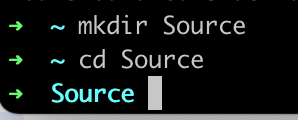
在此文件夹下面执行命令:
代码块
git clone https://github.com/powerline/fonts.git --depth=1
cd fonts
./install.sh
执行结果如下:

安装好字体库之后,我们来设置iTerm2的字体,具体的操作是iTerm2 -> Preferences -> Profiles -> Text,在Font区域选中Change Font,然后找到Meslo LG字体。有L、M、S可选,看个人喜好:
如下图所示:

安装配色方案
配色方案在使用VIM或Colorful Log时会变得非常有用,同时界面也不会一片黑绿一样死板。
同样使用git clone的方式下载源码进行安装:
代码块
cd ~/Source
git clone https://github.com/altercation/solarized
cd solarized/iterm2-colors-solarized/
open .
在打开的finder窗口中,双击Solarized Dark.itermcolors和Solarized Light.itermcolors即可安装明暗两种配色:

再次进入iTerm2 -> Preferences -> Profiles -> Colors -> Color Presets中根据个人喜好选择这两种配色中的一种即可:

安装主题
下载agnoster主题,执行脚本安装:
代码块
cd ~/Source
git clone https://github.com/fcamblor/oh-my-zsh-agnoster-fcamblor.git
cd oh-my-zsh-agnoster-fcamblor/
./install
执行上面的命令会将主题拷贝到oh my zsh的themes中:
拷贝完成后,执行命令打开zshrc配置文件,将ZSH_THEME后面的字段改为agnoster。
代码块
vi ~/.zshrc

修改之后保存, 按esc到命令模式,然后按 : 键输入命令, wq 保存并退出vim模式。
另外, 主题的样式看自己的喜好,可以不使用 agnoster模式,我自己觉得原来的样式就挺好看。
其他
如果想在终端隐藏用户名:在".zshrc"中添加"DEFAULT_USER=$USER"
这篇关于Iterm2 + zsh 安装教程的文章就介绍到这儿,希望我们推荐的文章对编程师们有所帮助!








